Poista ”Onnittelut Voitit!”ponnahdusmainokset (viruksen poisto-opas)
”onnittelut voitit” – sivu on selainpohjainen huijaus, joka näyttää väärennettyjä viestejä huijatakseen sinut antamaan henkilökohtaisia tietoja (sähköposti, puhelinnumero, luottokortti) tai tilaamaan maksullisia palveluita.
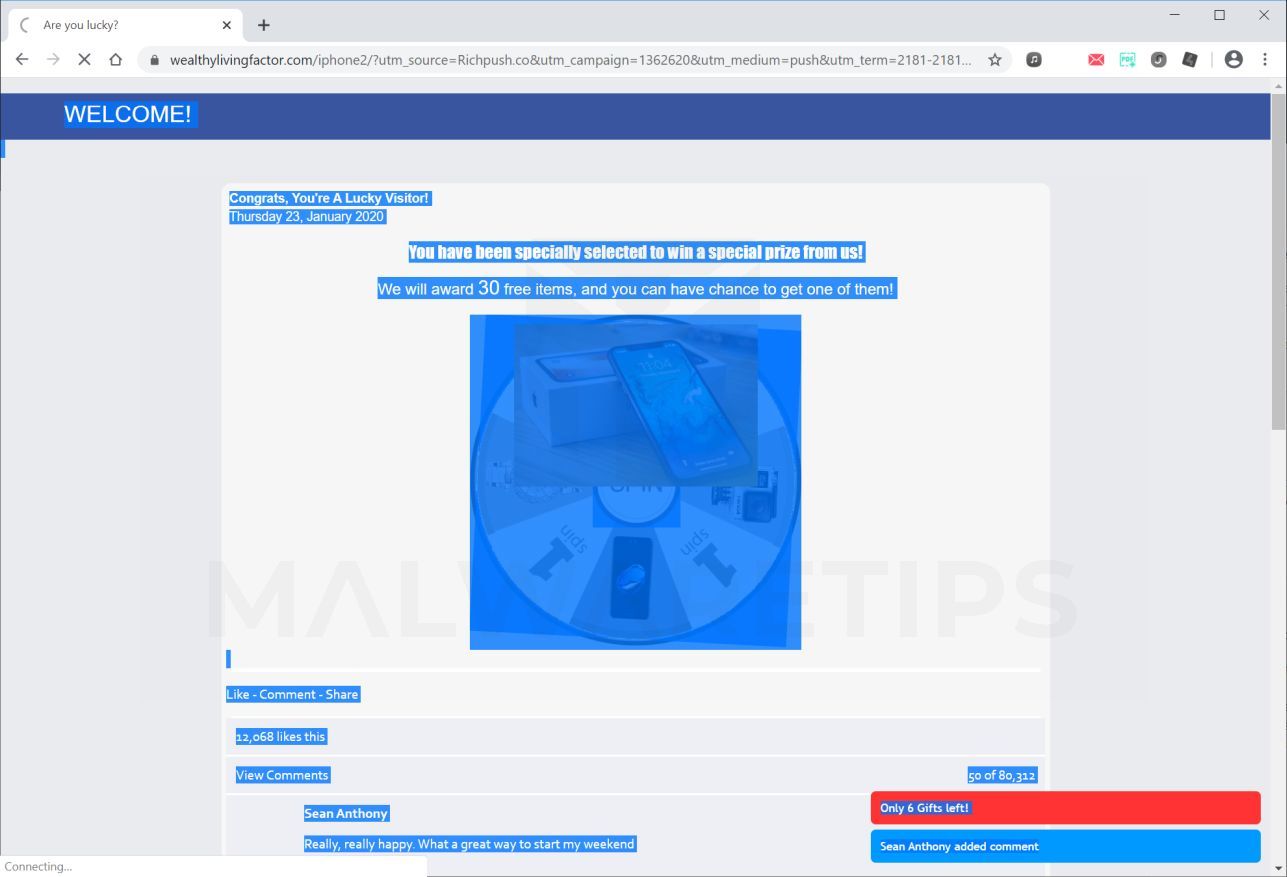
mikä on ”Congratulations You Won”?
”onnittelut voitit”-sivu on selainpohjainen huijaus, jossa pyydetään suorittamaan kysely teknologiapalkinnon voittamiseksi (Samsung Galaxy, MacBook Pro, iPhone). Jos täytät tämän kyselyn, sinua pyydetään lopulta joko antamaan henkilökohtaisia tietoja, kuten luottokorttitiedot, Sähköposti, kotiosoite tai tilaamaan tarpeettomat maksulliset palvelut.
Tämä on viesti ,jonka” onnea voitit” – sivulla näkyy:
onnittelut voitit
haluamme kiittää pitkästä palvelujemme käytöstä.
joka torstai valitsemme satunnaisesti useita käyttäjiä tekemään lyhyen kyselyn. Vastineeksi tarjoamme heille mahdollisuuden saada arvokas lahja sponsoreiltamme. Kyselyn avulla voimme ymmärtää käyttäjiä paremmin ja tehdä Palveluistamme ja tuotteistamme parempia. Se vie alle 30 sekuntia ajastasi.
voit voittaa uuden Samsung Galaxy S10: n tai Applen iPhone 11: n. Kaikki mitä sinun tarvitsee tehdä saada lahja on vastata seuraaviin 6 kysymyksiin alla.
muista: vain 100 satunnaisesti valittua käyttäjää on saanut kutsun. Lahjojen määrä on rajallinen.
sinulla on 1 minuuttia ja 05 sekuntia aikaa vastata seuraaviin kysymyksiin ennen kuin annamme lahjasi toiselle onnelliselle käyttäjälle! Onnea!
Jos sinut on ohjattu ”onnittelut voitit” – sivulle, suosittelemme sulkemaan tämän sivun äläkä anna mitään henkilökohtaisia tietoja.
Miksi näen ”Congratulations you Won”-ponnahdusmainokset?
näet ”Congratulations you Won”-ponnahdusmainokset, koska olet joko saanut tartunnan mainosohjelmistosta tai jokin muu verkkosivusto ohjaa sinut niihin.
Tämä opas on kirjoitettu auttamaan käyttäjiä poistamaan haittaohjelmat laitteistaan, joten jos etsit vain keinoa estää ”onnittelut voitit” – uudelleenohjaus tietyllä sivustolla, voit käyttää AdBlockin kaltaista ilmaista selainlaajennusta.
kun on kyse mainosohjelmista, nämä haittaohjelmat ovat nipussa muiden Internetistä lataamiesi vapaiden ohjelmistojen kanssa. Valitettavasti jotkin Ilmaiset lataukset eivät paljasta riittävästi, että myös muita ohjelmistoja asennetaan, ja saatat huomata, että olet asentanut mainosohjelmia tietämättäsi.
Tässä muutamia tyypillisiä merkkejä siitä, että järjestelmässäsi on mainosohjelmia:
- mainokset näkyvät paikoissa, joissa niiden ei pitäisi olla.
- verkkoselaimesi kotisivu on mystisesti muuttunut ilman lupaasi.
- verkkosivut, joilla yleensä käyt, eivät näy oikein.
- verkkosivujen linkit suuntaavat eri sivustoille kuin odotit.
- Selainpoppauksia ilmestyy, jotka suosittelevat valepäivityksiä tai muita ohjelmistoja.
- muita ei-toivottuja ohjelmia saatetaan asentaa tietämättäsi.
ohjelmiston asentamisessa kannattaa aina olla tarkkana, sillä usein ohjelmistoasentaja sisältää valinnaisia asennuksia. Ole hyvin varovainen, mitä suostut asentamaan.
valitse aina Mukautettu asennus ja poista kaikki, mikä ei ole tuttua, erityisesti valinnaiset ohjelmistot, joita et alun perinkään halunnut ladata ja asentaa. On sanomattakin selvää, että sinun ei pitäisi asentaa ohjelmia, joihin et luota.
voit tarkistaa tietokoneeltasi mainosohjelmat ja poistaa ne ilmaiseksi alla olevasta oppaasta.
kuinka poistaa ”Congratulations you Won” (viruksen poisto-opas)
tämä haittaohjelmien poisto-opas voi vaikuttaa ylivoimaiselta, koska käytössä on useita vaiheita ja lukuisia ohjelmia. Olemme kirjoittaneet sen vain tällä tavalla tarjotaksemme selkeitä, yksityiskohtaisia ja helposti ymmärrettäviä ohjeita, joita kuka tahansa voi käyttää haittaohjelmien poistamiseen ilmaiseksi.
suorita kaikki vaiheet oikeassa järjestyksessä. Jos sinulla on kysyttävää tai epäilyksiä, pysähdy ja pyydä apuamme.
poistaaksesi ”Congratulations you Won”-ponnahdusikkunat, toimi seuraavasti:
- Vaihe 1: Poista haittaohjelmien asennus Windowsista
- Vaihe 2: Käytä Malwarebytesia ilmaiseksi poistaaksesi ”Congratulations you Won”-adware
- Vaihe 3: Käytä Hitmanproa haittaohjelmien ja ei-toivottujen ohjelmien etsimiseen
- Vaihe 4: haittaohjelmien ja ei-toivottujen ohjelmien tarkistamiseen Adwcleanerilla
- vaihe 5: Palauta selain asetukset, joilla voit poistaa ”onnittelut voitit” – ponnahdusmainokset
vaihe 1: Poista haittaohjelmien asennus Windowsista
tässä ensimmäisessä vaiheessa yritämme tunnistaa ja poistaa tietokoneellesi mahdollisesti asennetut haitalliset ohjelmat.
-
siirry kohtaan ”Ohjelmat ja ominaisuudet”.
Windows 10
- Käynnistä
 valikko, kirjoita hakukenttään Ohjauspaneeli ja valitse tuloksista ”Ohjauspaneeli”.
valikko, kirjoita hakukenttään Ohjauspaneeli ja valitse tuloksista ”Ohjauspaneeli”.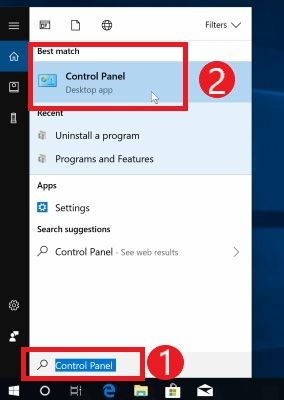
- kun” Ohjauspaneeli ”- ikkuna avautuu klikkaa” Uninstall a program ”- vaihtoehtoa” ohjelmat ” – kategoriassa.

Windows 8
hiiren kakkospainikkeella-klikkaa Käynnistä vasemmassa alakulmassa ja valitse”Ohjelmat ja ominaisuudet”. Tämä vie sinut suoraan asennettujen ohjelmien luetteloon.
vasemmassa alakulmassa ja valitse”Ohjelmat ja ominaisuudet”. Tämä vie sinut suoraan asennettujen ohjelmien luetteloon.
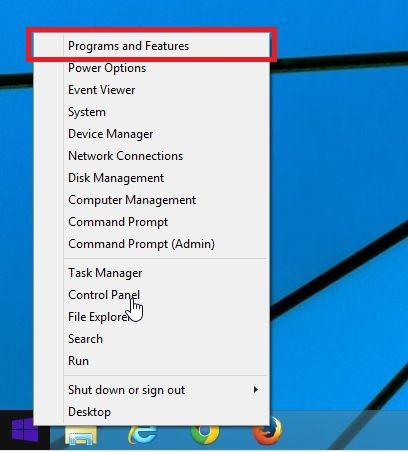
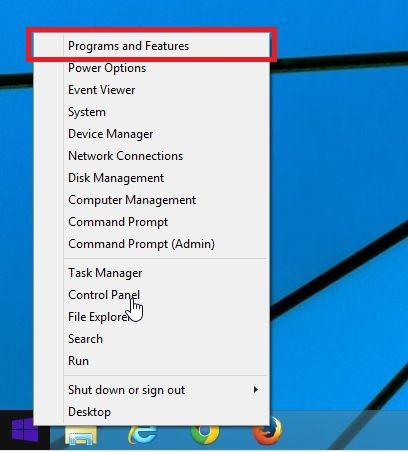
- Jos et löydä ohjelmia ja ominaisuuksia Käynnistä-valikosta, kirjoita ”ohjelmat ja ominaisuudet” aloitusikkunan alareunassa olevaan hakupalkkiin ja napsauta ”Ohjelmat ja ominaisuudet” – tulosta.
- Jos sinulla ei ole käynnistyspainiketta, käytät todennäköisesti Windows 8: aa Windows 8.1: n sijaan. Avaa valikko painamalla Windows-näppäintä + X ja valitse ”Ohjelmat ja ominaisuudet”.
Windows 7
- Napsauta Käynnistä-painiketta ja valitse sitten ”Ohjauspaneeli”.Aloita klikkaamalla Käynnistä
 – painiketta ja napsauta sitten”ohjauspaneelia”.
– painiketta ja napsauta sitten”ohjauspaneelia”.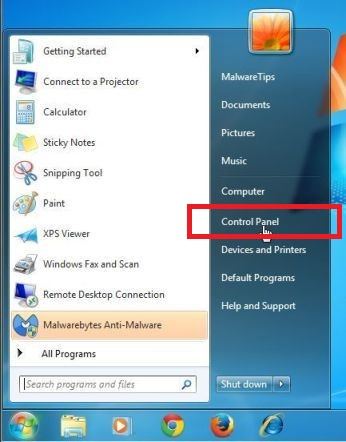 jos et näe” ohjauspaneelia ”tässä, kirjoita Ohjauspaneeli käynnistysikkunan alareunassa olevaan hakupalkkiin ja napsauta sitten” ohjauspaneelin ” tulos.
jos et näe” ohjauspaneelia ”tässä, kirjoita Ohjauspaneeli käynnistysikkunan alareunassa olevaan hakupalkkiin ja napsauta sitten” ohjauspaneelin ” tulos. - kun ”Ohjauspaneeli” ilmestyy näkyviin, napsauta ”Uninstall a Program” – kategoriasta.
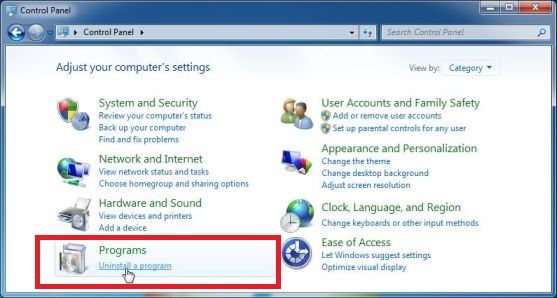
- Käynnistä
-
seuraa näytön ohjeita ohjelman poistamiseksi.
seuraavassa viestikentässä vahvista uninstall-prosessi klikkaamalla Kyllä ja seuraa sitten ohjeita ohjelman poistamiseksi.
muista lukea kaikki kehotteet huolellisesti, sillä Jotkin haittaohjelmat yrittävät ujuttaa asioita sisään toivoen, ettet lukisi tarkasti.
etsi haitallinen ohjelma ja poista se.
”Ohjelmat ja ominaisuudet” – näytölle ilmestyy lista kaikista tietokoneeseen asennetuista ohjelmista. Selaa luetteloa, kunnes löydät haitallisen ohjelman, napsauta sitten korostaaksesi sitä ja napsauta ”Uninstall” – painiketta, joka näkyy ylätyökalurivillä.
Varo mitä tahansa epäilyttävää ohjelmaa, joka voisi olla kaiken draaman takana – kaikkea, mitä et muista ladanneesi tai joka ei kuulosta aidolta ohjelmalta.
tässä muutamia tunnettuja haittaohjelmia: PDFPoof, BatBitRst, MessengerNow, SearchAd, MyPrintableCoupons, Reading Cursors, ProMediaConverter, PDFOnline-express, See Scenic Elf, Clickware, Easy Speedtest tai WebDiscover.
haitallisella ohjelmalla voi olla eri nimi tietokoneellasi. Jos et löydä haittaohjelmia tietokoneeltasi, voit jatkaa vaiheessa 2.
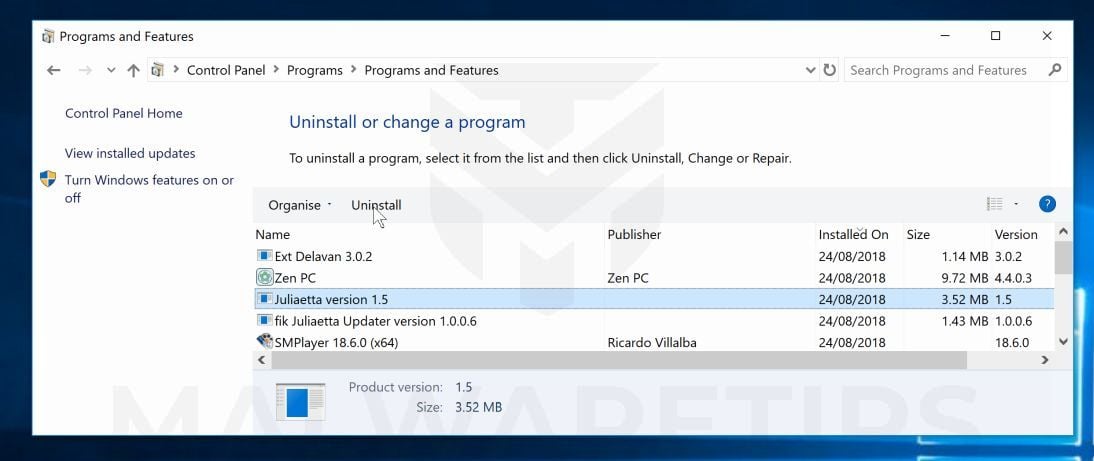
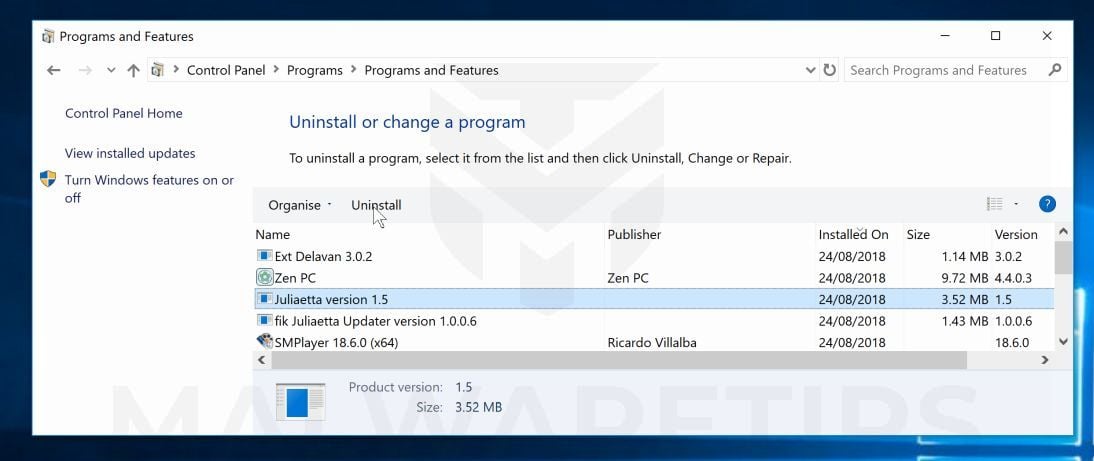
Vaihe 2: Käytä Malwarebytes ilmaiseksi poistaa ”onnittelut voitit” adware
Malwarebytes ilmaiseksi on yksi suosituimmista ja käytetyimmistä anti-malware ohjelmisto Windows, ja hyvästä syystä. Se pystyy tuhoamaan monenlaisia haittaohjelmia, joita muilla ohjelmistoilla on tapana hukata, maksamatta sinulle mitään. Kun se tulee siivota saastuneen laitteen, Malwarebytes on aina ollut ilmainen ja suosittelemme sitä olennainen työkalu haittaohjelmien torjunnassa.
on tärkeää huomata, että Malwarebytes Free toimii virustorjuntaohjelmiston rinnalla ilman ristiriitoja.
-
Lataa Malwarebytes ilmaiseksi.
voit ladata Malwarebytesin klikkaamalla alla olevaa linkkiä.
 MALWAREBYTES latauslinkki
MALWAREBYTES latauslinkki
(yllä oleva linkki avaa uuden sivun, josta voi ladata Malwarebytes) -
kaksoisnapsauta Malwarebytes-asetustiedostoa.
kun Malwarebytes on lopettanut lataamisen, kaksoisnapsauta MBSetup-tiedostoa asentaaksesi Malwarebytesin tietokoneellesi. Useimmissa tapauksissa ladatut tiedostot tallennetaan Lataukset-kansioon.


sinulle voidaan esittää käyttäjätilin ohjaus ponnahdusikkuna, jossa kysytään, haluatko sallia Malwarebytes tehdä muutoksia laitteellesi. Jos näin tapahtuu, sinun tulee klikata ”Kyllä” jatkaa Malwarebytes asennus.

-
seuraa näytön kehotuksia asentaa Malwarebytes.
kun Malwarebytes-asennus alkaa, näet ohjatun Malwarebytes-asennuksen, joka opastaa asennusprosessin läpi. Malwarebytes asentaja ensin kysyä, minkä tyyppinen tietokone olet asentamassa tämän ohjelman, valitse joko henkilökohtainen tietokone tai työtietokone.


seuraavalla näytöllä, klikkaa ”Asenna” asentaaksesi Malwarebytes tietokoneeseen.


kun Malwarebytes asennus on valmis, ohjelma avautuu Tervetuloa Malwarebytes-näytölle. Napsauta ”Aloita” – painiketta.
-
Valitse ”Käytä Malwarebytes ilmaiseksi”.
asentamisen jälkeen Malwarebytes, sinua pyydetään valitsemaan välillä vapaa ja Premium-versio. Malwarebytes Premium edition sisältää ennaltaehkäiseviä työkaluja, kuten reaaliaikainen skannaus ja ransomware-suojaus, mutta käytämme ilmaista versiota tietokoneen puhdistamiseen.
Klikkaa ”Käytä Malwarebytes ilmaiseksi”.

klikkaa”Scan”.
skannataksesi tietokoneesi Malwarebytes-ohjelmalla, klikkaa ”Skannaa” – painiketta. Malwarebytes päivittää automaattisesti virustorjuntatietokannan ja aloittaa tietokoneen skannauksen haittaohjelmien varalta.


odota Malwarebytes-skannauksen valmistumista.
Malwarebytes skannaa tietokoneesi mainosohjelmien ja muiden haittaohjelmien varalta. Tämä prosessi voi kestää muutaman minuutin, joten suosittelemme tekemään jotain muuta ja ajoittain tarkistaa tilan skannauksen nähdä, kun se on valmis.


klikkaa”karanteeni”.
Kun skannaus on valmis, sinulle esitetään näyttö, joka näyttää Malwarebytesin havaitsemat haittaohjelmatartunnat. Voit poistaa haittaohjelmia, jotka Malwarebytes on löytänyt, klikkaa ”karanteeni” nappi.


käynnistä tietokone uudelleen.
Malwarebytes poistaa nyt kaikki löytämänsä haitalliset tiedostot ja rekisteriavaimet. Malwarebytes saattaa pyytää sinua käynnistämään tietokoneesi uudelleen.


kun haittaohjelmien poistoprosessi on valmis, voit sulkea Malwarebytes ja jatkaa loput ohjeet.
Vaihe 3: Käytä Hitmanproa haittaohjelmien ja ei-toivottujen ohjelmien etsimiseen
HitmanPro on toinen mielipideskanneri, joka ottaa ainutlaatuisen pilvipohjaisen lähestymistavan haittaohjelmien skannaukseen. HitmanPro skannaa aktiivisten tiedostojen ja myös tiedostojen käyttäytymistä paikoissa, joissa haittaohjelmat normaalisti oleskelevat epäilyttävän toiminnan varalta. Jos se löytää epäilyttävän tiedoston, jota ei vielä tiedetä, HitmanPro lähettää sen pilviinsä skannattavaksi kahdelle tämän hetken parhaalle virustorjuntamoottorille, jotka ovat Bitdefender ja Kaspersky.
vaikka HitmanPro on shareware ja maksaa $24.95 1 vuosi 1 PC, ei oikeastaan ole mitään rajaa skannaus. Rajoitus tulee voimaan vain silloin, kun Hitmanpron havaitsema haittaohjelma täytyy poistaa tai karanteenoida järjestelmässäsi, ja siihen mennessä voit aktivoida 30 päivän kertakokeilun siivouksen mahdollistamiseksi.
-
Lataa HitmanPro.
voit ladata Hitmanpron klikkaamalla alla olevaa linkkiä.
 HITMANPRO latauslinkki
HITMANPRO latauslinkki
(yllä oleva linkki avaa uuden sivun, josta voit ladata Hitmanpron) -
Asenna HitmanPro.
kun HitmanPro on lopettanut lataamisen, kaksoisnapsauta ”hitmanpro.exe ” (32-bittisille Windows-versioille) tai ”hitmanpro_x64.exe ” (64-bittiset Windows-versiot) asentaa tämän ohjelman tietokoneeseen. Useimmissa tapauksissa ladatut tiedostot tallennetaan Lataukset-kansioon.


sinulle saatetaan esittää käyttäjätilin ohjaus-ponnahdusikkuna, jossa kysytään, haluatko antaa Hitmanpron tehdä muutoksia laitteeseesi. Jos näin tapahtuu, sinun tulee klikata ”Kyllä” jatkaaksesi asennusta.

-
seuraa ruudun ohjeita.
kun HitmanPro käynnistyy, sinulle esitetään aloitusnäyttö alla esitetyllä tavalla. Napsauta” Seuraava ” – painiketta suorittaaksesi järjestelmäskannauksen.




-
odota HitmanPro-skannauksen valmistumista.
HitmanPro alkaa nyt skannata tietokonettasi haittaohjelmien varalta. Tämä prosessi kestää muutaman minuutin.


klikkaa”Seuraava”.
kun HitmanPro on saanut skannauksen valmiiksi, se näyttää listan kaikista ohjelman löytämistä haittaohjelmista. Napsauta” Seuraava ” – painiketta poistaaksesi haittaohjelmat.


Klikkaa ”Aktivoi vapaa lisenssi”.
Napsauta ”aktivoi ilmainen lisenssi” – painiketta aloittaaksesi ilmaisen 30 päivän kokeiluversion ja poistaaksesi kaikki haitalliset tiedostot tietokoneeltasi.


kun prosessi on valmis, voit sulkea Hitmanpron ja jatkaa muilla ohjeilla.Vaihe 4: Tarkista haittaohjelmien varalta AdwCleaner
AdwCleaner on ilmainen suosittu on-demand-skanneri, joka voi havaita ja poistaa haittaohjelmia, joita edes tunnetuimmat anti-virus-ja anti-malware-sovellukset eivät löydä.
vaikka Malwarebytes ja HitmanPro skannaa ovat enemmän kuin tarpeeksi, suosittelemme AdwCleaner käyttäjille, joilla on vielä haittaohjelmia liittyviä kysymyksiä tai vain haluavat varmistaa, että heidän tietokone on 100% puhdas.-
Lataa AdwCleaner.
voit ladata Adwcleanerin klikkaamalla alla olevaa linkkiä.
 ADWCLEANER-latauslinkki
ADWCLEANER-latauslinkki
(yllä oleva linkki avaa uuden sivun, josta voit ladata Adwcleanerin) -
kaksoisnapsauta asetustiedostoa.
Kaksoisnapsauta tiedostoa, jonka nimi on ”adwcleaner_7.x.x.exe ” aloittaa AdwCleaner. Useimmissa tapauksissa ladatut tiedostot tallennetaan Lataukset-kansioon.


sinulle saatetaan esittää käyttäjätilin ohjausikkuna, jossa kysytään, haluatko ajaa tämän tiedoston. Jos näin tapahtuu, sinun tulee klikata ”Kyllä” jatkaaksesi asennusta.

-
klikkaa”Scan Now”.
kun AdwCleaner käynnistyy, napsauta ”Scan Now” – painiketta suorittaaksesi järjestelmäskannauksen.


-
odota, että AdwCleaner scan valmistuu.
AdwCleaner Skannaa nyt tietokoneesi haitallisten tiedostojen varalta. Tämä prosessi voi kestää muutaman minuutin.


Click on”Clean &Repair”.
kun AdwCleaner on valmis, se näyttää listan kaikista ohjelman löytämistä haittaohjelmista. Napsauta ” Clean & Repair” – painiketta poistaaksesi haitalliset tiedostot tietokoneeltasi.


Click on ”Clean &Restart Now”
kun haittaohjelmien poisto prosessi on valmis, AdwCleaner voi joutua käynnistämään laitteen uudelleen. Napsauta”Clean & Restart Now ” – painiketta poistaaksesi poistoprosessin.


kun prosessi on valmis, voit sulkea Adwcleanerin ja jatkaa muilla ohjeilla.
vaihe 5: Palauta selaimen asetukset poistaaksesi ”onnittelut voitit”-ponnahdusmainokset
Jos tietokonettasi ohjataan edelleen ”onnittelut voitit”-ponnahdusmainoksiin, meidän on palautettava verkkoselaimen Asetukset niiden alkuperäisiin oletuksiin. Tämä vaihe tulee suorittaa vain, jos ongelmia ei ole ratkaistu aiemmissa vaiheissa.
Google Chrome
selaimen asetusten nollaaminen Nollaa muiden ohjelmien asentamisen aiheuttamat ei-toivotut muutokset. Tallennettuja kirjanmerkkejä ja salasanoja ei kuitenkaan tyhjennetä tai muuteta.
nollataksesi Google Chromen ja poistaaksesi” onnittelut voitit ”-ponnahdusmainokset, toimi seuraavasti:-
Napsauta valikkokuvaketta ja napsauta sitten”Asetukset”.
klikkaa oikeassa yläkulmassa Chromen päävalikkopainiketta, jota esittää kolme pystysuoraa pistettä. Kun pudotusvalikko ilmestyy, klikkaa ”Asetukset”.
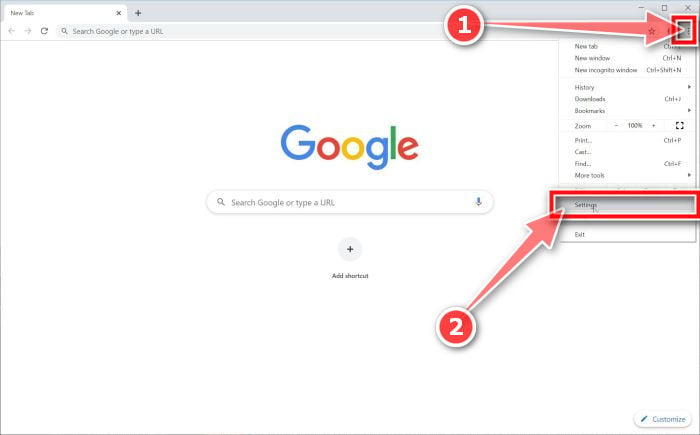
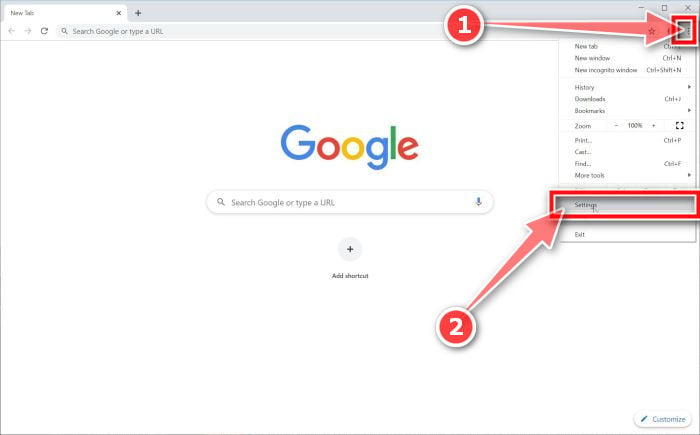
-
klikkaa ”Advanced”.
Chromen ”asetukset” pitäisi nyt näyttää uudessa välilehdessä tai ikkunassa, riippuen asetuksista. Seuraava, vieritä sivun alalaitaan ja klikkaa ”Advanced” – linkkiä.
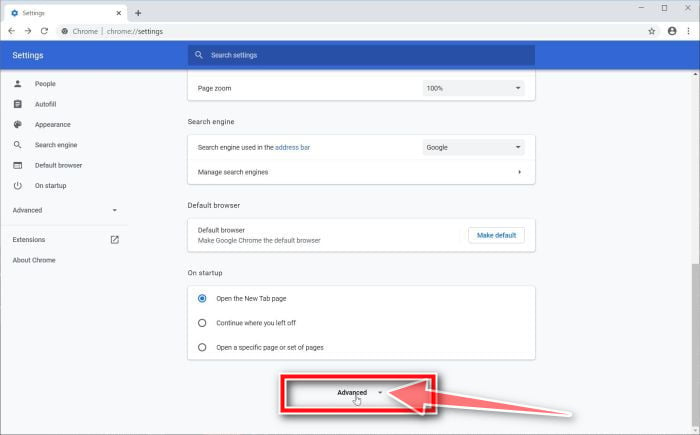
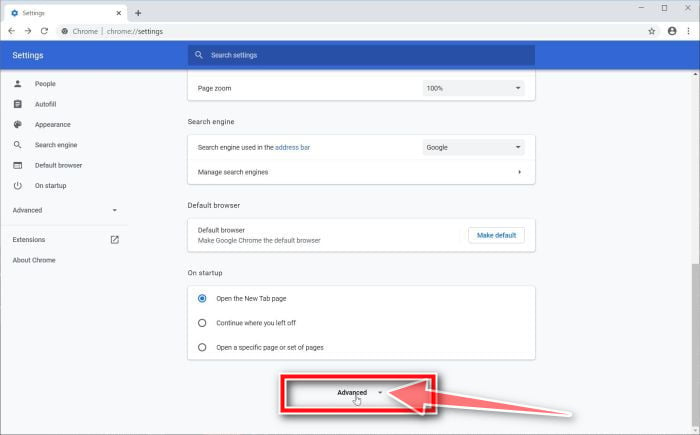
-
klikkaa”Palauta asetukset alkuperäisiin oletuksiinsa”.
vieritä alaspäin, kunnes ”Reset and clean up” – osio on näkyvissä, kuten alla olevassa esimerkissä on esitetty. Napsauta ”Palauta asetukset alkuperäisiin oletusasetuksiin”.
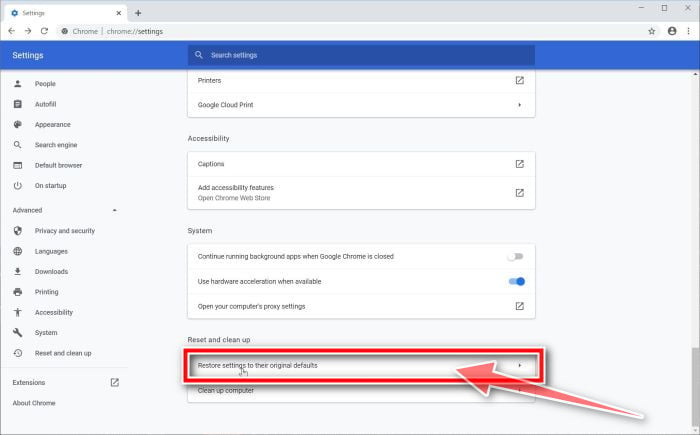
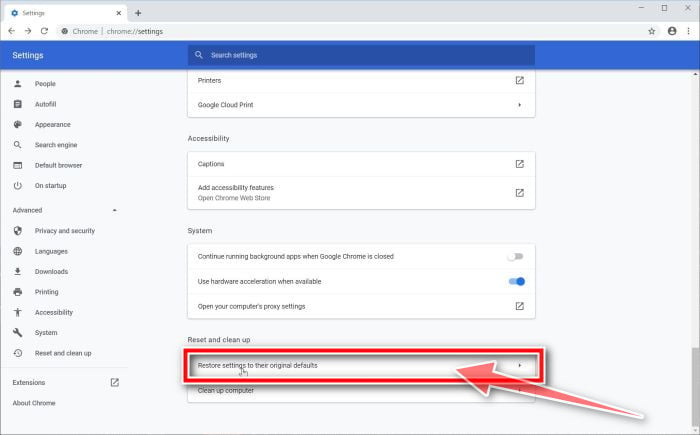
-
Click”Reset Settings”.
näytetään nyt vahvistusikkuna, jossa esitetään yksityiskohtaisesti osat, jotka palautetaan oletustilaansa, jos jatkat nollausprosessia. Loppuun palauttaminen prosessi, klikkaa ”Nollaa asetukset” nappi.
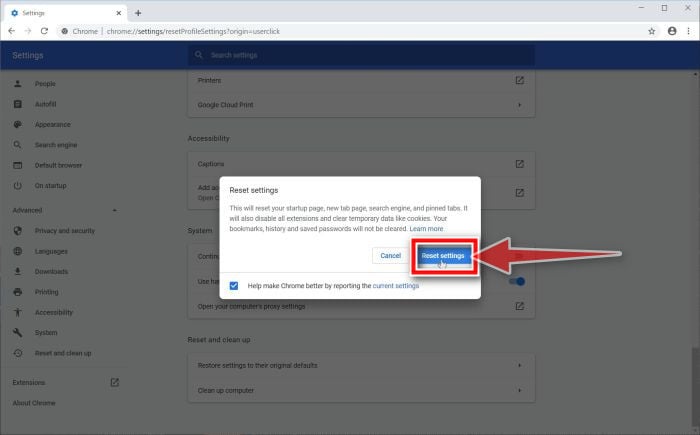
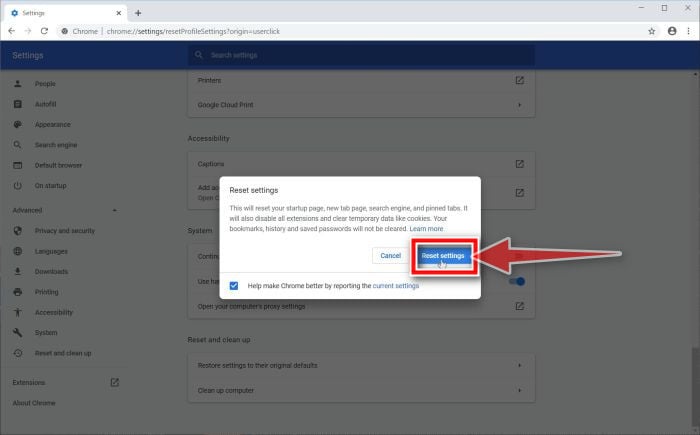
Mozilla Firefox
nollausominaisuus korjaa monia asioita palauttamalla Firefoxin sen tehtaan oletustila, kun tallennat olennaisia tietoja, kuten kirjanmerkkejä, salasanoja, verkkolomakkeen automaattisia täyttötietoja, selaushistoriaa ja avoimia välilehtiä.
Jos haluat palauttaa Firefoxin ja poistaa” onnittelut voitit ” – ponnahdusmainokset, noudata näitä ohjeita:-
Napsauta valikkokuvaketta ja napsauta sitten ”Help”.
Napsauta Firefoxin päävalikkopainiketta, jota edustaa kolme vaakasuoraa viivaa. Kun pudotusvalikosta tulee näkyviin, valitse vaihtoehto merkitty ”Ohje”.
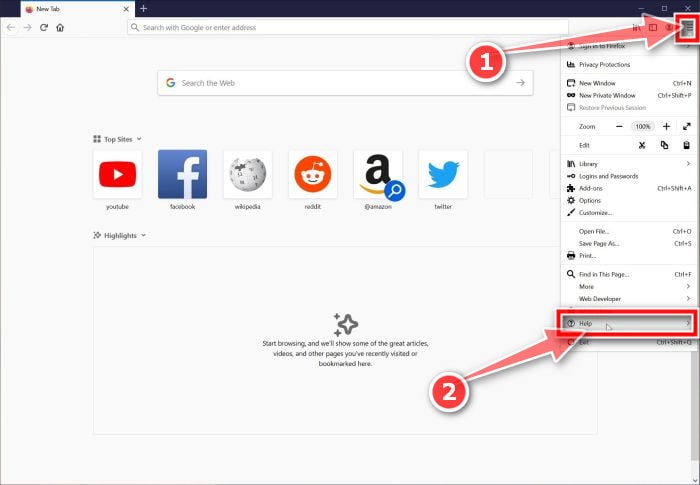
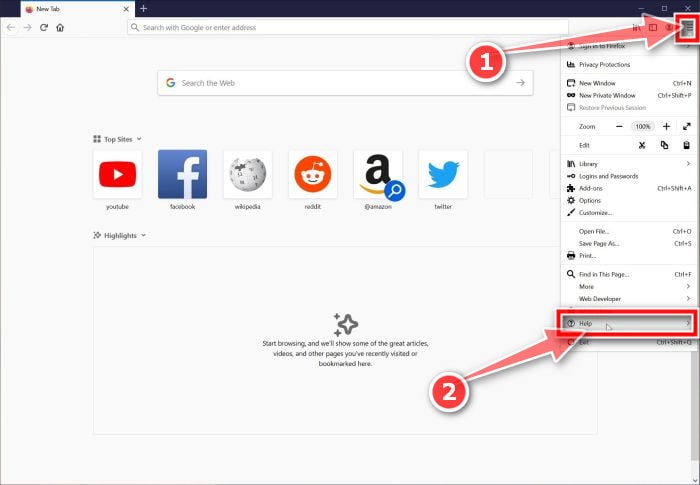
-
klikkaa”vianmääritystiedot”.
Ohje-valikosta klikkaa ”vianmääritystiedot”.
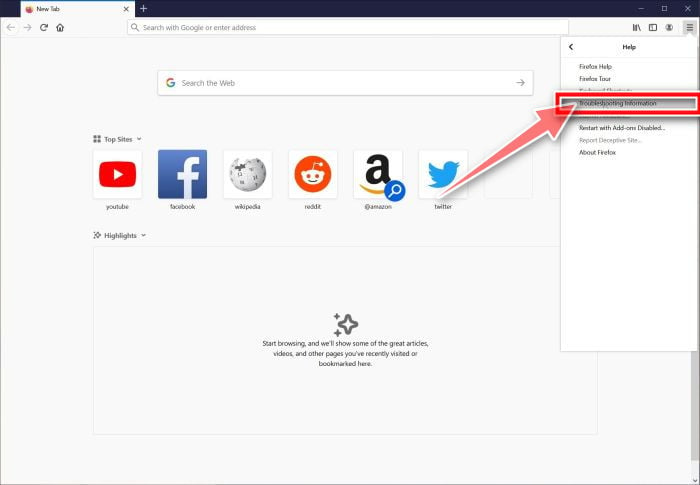
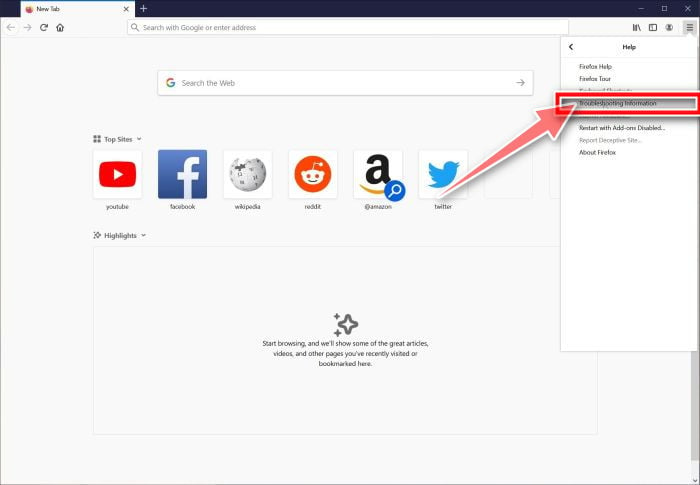
-
Vahvista.
jatkaaksesi klikkaa ”Päivitä Firefox” – painiketta avautuvassa uudessa vahvistusikkunassa.
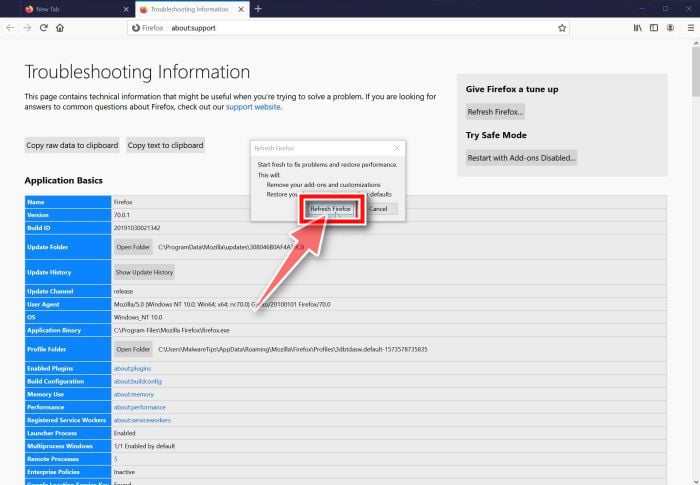
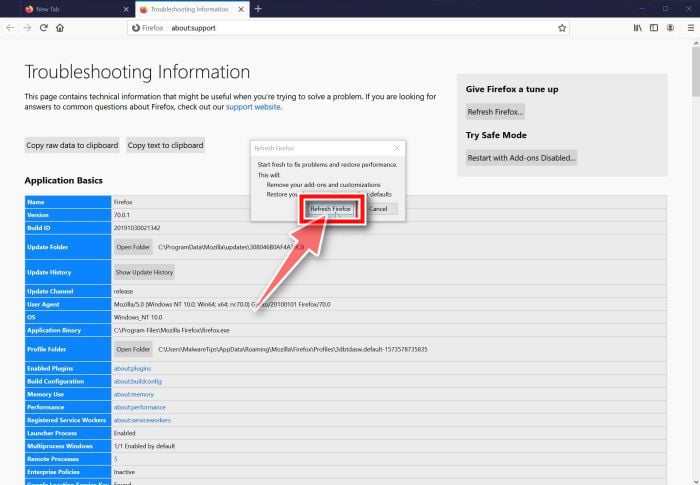
-
klikkaa”Valmis”.
Firefox sulkeutuu ja palaa oletusasetuksiinsa. Kun se on tehty, ikkuna listaa tiedot, jotka on tuotu. Klikkaa ”Valmis”.
vanha Firefox-profiilisi sijoitetaan työpöydällesi kansioon, jonka nimi on ”Old Firefox Data”. Jos reset ei korjaa ongelmaa voit palauttaa joitakin tietoja ei tallenneta kopioimalla tiedostoja uuteen profiiliin, joka luotiin. Jos et tarvitse tätä kansiota enää, sinun pitäisi poistaa se, koska se sisältää arkaluonteisia tietoja.
klikkaa ”Refresh Firefox”
klikkaa ”Refresh Firefox”-painiketta ”vianmääritystiedot” – sivun oikeassa yläkulmassa.
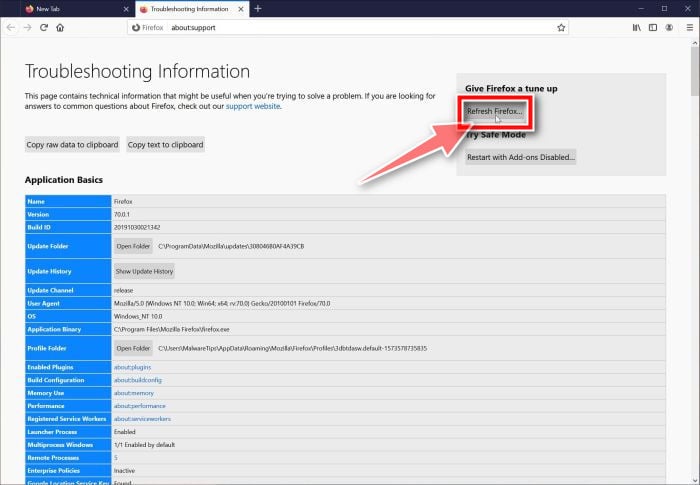
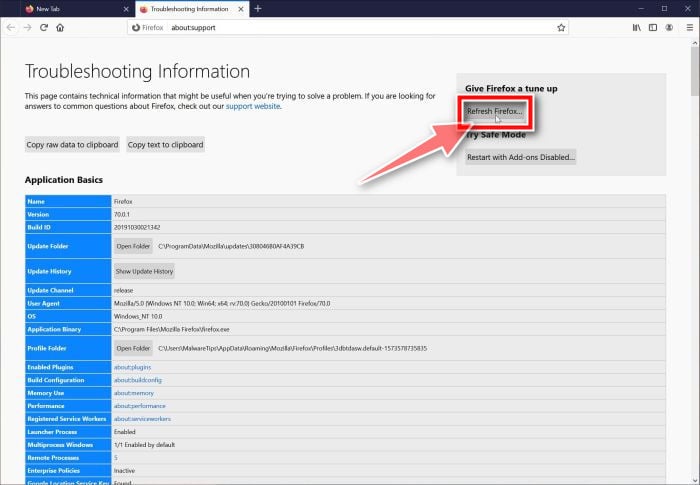
Microsoft Edge
tämä Nollaa Aloitussivun, uuden välilehden sivun, hakukoneen ja kiinnitetyt välilehdet. Se myös poistaa kaikki laajennukset käytöstä ja tyhjentää väliaikaiset tiedot, kuten evästeet. Suosikkejasi, historiaasi ja tallennettuja salasanojasi ei tyhjennetä.
nollataksesi Microsoft Edgen ja poistaaksesi” onnittelut voitit ”-ponnahdusmainokset, toimi seuraavasti:-
Avaa” Asetukset ” – valikko.
klikkaa oikeassa yläkulmassa Microsoft Edgen päävalikkopainiketta, jota esittää kolme vaakasuoraa pistettä. Kun pudotusvalikko ilmestyy, klikkaa ”Asetukset”.”.
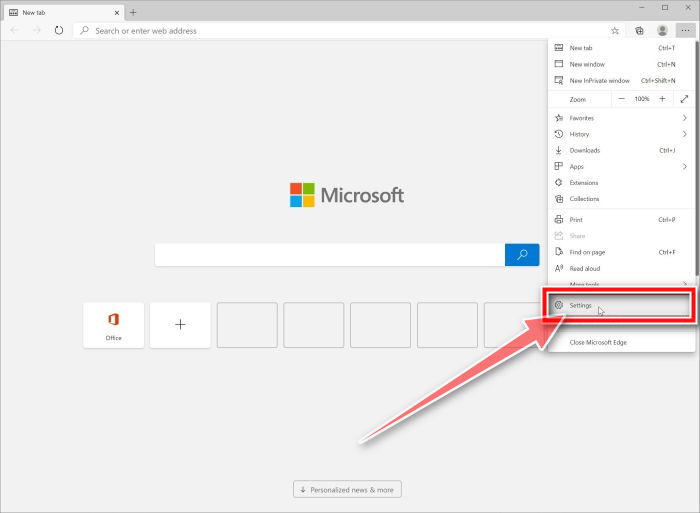
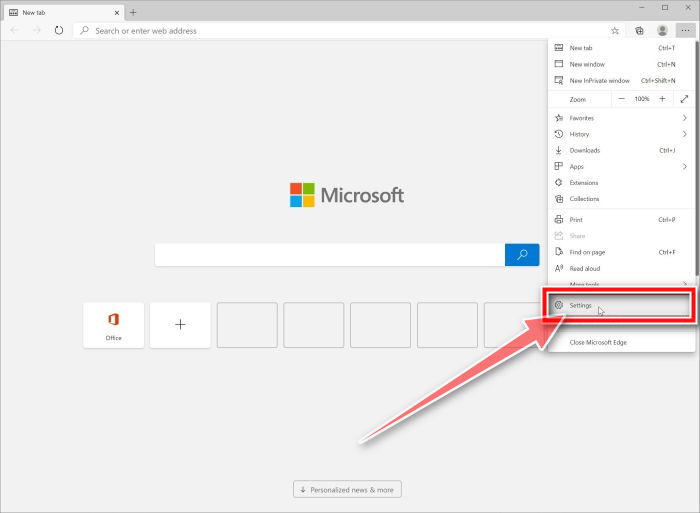
-
klikkaa”Nollaa asetukset”.
ikkunan vasemmalla puolella klikkaa ”Nollaa asetukset”.
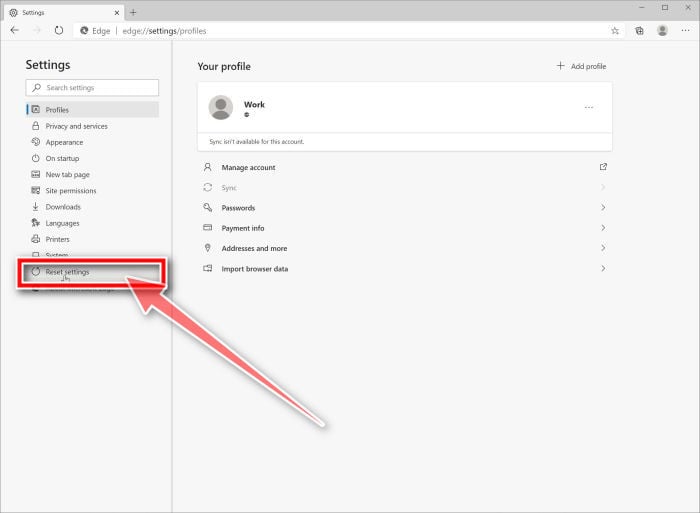
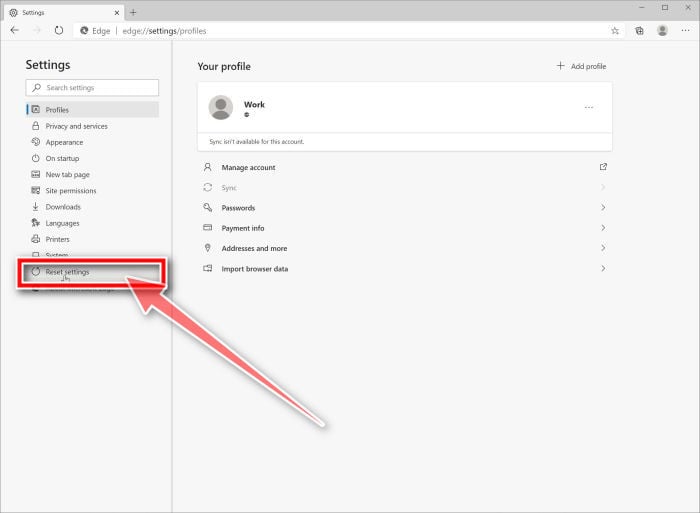
-
Click on”Palauta asetukset oletusarvoihinsa”.
pääikkunassa klikkaa ”Palauta asetukset oletusarvoihinsa”.
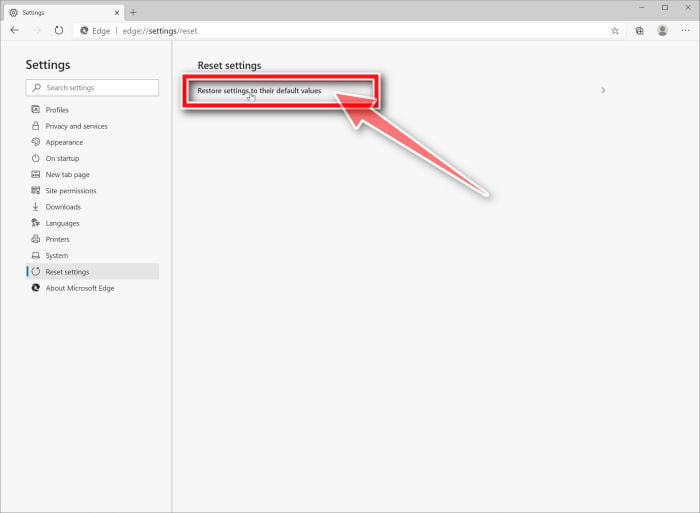
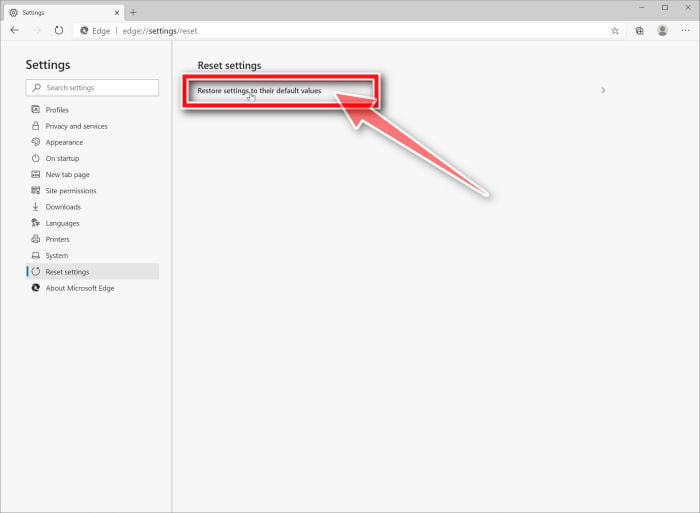
-
Napsauta”Palauta”.
näytetään nyt vahvistusikkuna, jossa esitetään yksityiskohtaisesti osat, jotka palautetaan oletustilaansa, jos jatkat nollausprosessia. Loppuun palauttaminen prosessi, klikkaa ”Reset” nappi.
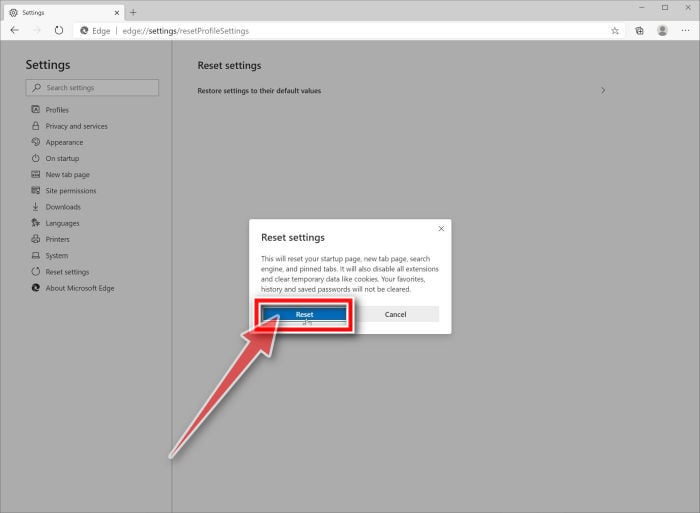
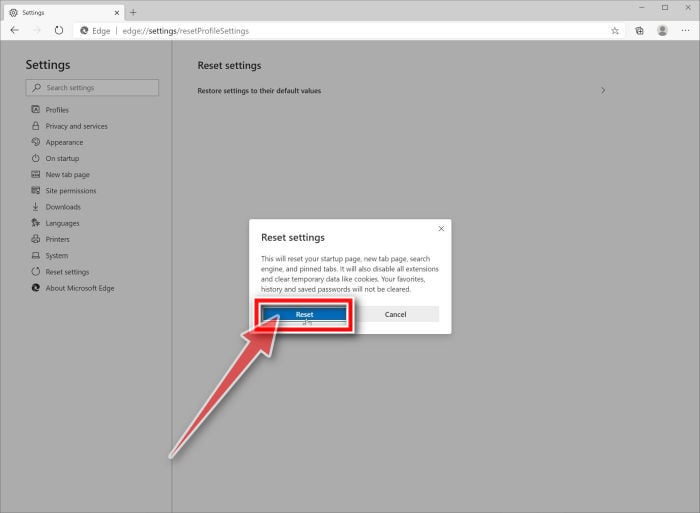
Internet Explorer
voit palauttaa Internet Explorerin asetukset palauttaaksesi ne tilaan, jossa ne olivat, kun Internet Explorer asennettiin ensimmäisen kerran tietokoneellesi..
nollataksesi Internet Explorerin ja poistaaksesi” onnittelut voitit ”-ponnahdusmainokset, toimi seuraavasti:-
siirry kohtaan”Internet Options”.
Avaa Internet Explorer, napsauta selaimen oikeassa yläkulmassa olevaa gear-kuvaketta ja valitse sitten ”Internet Options”.
-
klikkaa ”Nollaa”.
valitse ”Palauta Internet Explorerin asetukset” – osiossa ”Poista henkilökohtaiset asetukset” – valintaruutu ja napsauta sitten ”Palauta” – painiketta.
-
klikkaa ”Sulje”.
kun Internet Explorer on suorittanut tehtävänsä, napsauta ”Sulje” – painiketta vahvistuksen dialogikentässä.
sinun on nyt suljettava selaimesi, minkä jälkeen voit avata Internet Explorerin uudelleen.
valitse ”Lisäasetukset” – välilehti, valitse ”Palauta”
”Internet Options” – valintaikkunassa ”Lisäasetukset” – välilehti ja napsauta ”Palauta” – painiketta.
tietokoneesi pitäisi nyt olla vapaa ”Congratulations you Won” – haittaohjelmasta. Jos nykyinen virustorjunta salli tämän haitallisen ohjelman tietokoneellasi, kannattaa harkita Malwarebytes Anti-Malware-ohjelman täyden varustellun version ostamista suojaamaan tämäntyyppisiä uhkia vastaan tulevaisuudessa.
Jos sinulla on vielä ongelmia tietokoneesi kanssa näiden ohjeiden täyttämisen jälkeen, seuraa jotain seuraavista vaiheista:- Suorita järjestelmäskannaus Zemana AntiMalware Free-ohjelmalla
- pyydä apua haittaohjelmistojen poistoon Windows Forumissa.
Leave a Reply